VMware Converter 和Symantec ×××
最近我在负责公司内部网络改造的一个项目,涉及到服务器虚拟化、网段隔离、上网行为管理等内容,项目不大,但是综合性比较强。其中在实体服务器虚拟化的过程当中,有了一点体会,记录下来与大家共享。
服务器P2V的过程,VMware 自身提供了Converter这么一个工具,另外Symantec System Recovery也是一款优秀的软件。公司两台实体Server的虚拟化迁移,我分别使用了这两种手段,下面比较一下他们的优缺点。
VMware Converter
如果是用在VMware 架构(WorkStation or ESXi)的虚拟机之间相互的迁移,那么它无疑是首选的工具,毕竟VMware自己内部的东西会融合的十分和谐。
在P2V的过程中,Converter也展现出强大的功能,它能够自动地虚拟出实体Server上绝大部分硬件的Drive,迁移之后开机,几乎不需要再去认一堆乱七八糟的驱动,让人会感觉跟迁移前几乎没差。同时在Converter向导中,你还可以调整迁移之后的虚拟机的各个卷的大小,十分的方便。
Converter 目前来看,我觉得它有两个不足之处。第一就是迁移之后会有隐藏网卡,你需要用cmd的命令行(devmgr_show_nonpresent_devices=1)显示出隐藏网卡,删除掉隐藏网卡之后,才可以在现在的虚拟机上配置跟原来实体一样的IP地址。
第二点是让人很伤脑筋的地方,我不知Converter为什么会在很多时候都无法连接上需要转换的源实体机,但是在VMware架构的虚拟机之间,它便能轻松连接到。
Symantec System Recovery
Symantec的安全解决方案在业内是很有名气的,×××这款软件也没有丢赛门的脸。在实体机上安装了这款软件后,对它进行一个Backup,然后有两种方法可以将其迁移至虚拟机当中:第一是将备份的文件转换成VMDK的格式,然后新建虚拟机使用这个VMDK直接开机即可(一次性虚拟转换);
第二个是利用Recovery Disk启动盘在新建的虚拟机当中开机,找到备份的文件后,直接Recovery系统即可,同时也可以实现Recovery过程当中对卷大小的调整。
×××在恢复了系统之后,它的网卡会自动从DHCP获得一个地址,只需要手动配置一个跟原先实体机一样的地址即可,它不存在隐藏网卡这样的一个弊端。
但是系统恢复后,开机时会有很长的一段时间来认一堆一堆的驱动,这一点是它不如Converter的地方。
最后说一点就是,无论是Converter还是×××,P2V之后,开启虚拟机都会遇到系统时间不对的问题,此时域账号是没办法登入的,哪怕你是Domain admins的权限。所以,必须要在迁移之前搞清楚实体机器的本机管理员密码才行,只有用本机管理员登入之后才能修改它的时间设置。
转载于:https://blog.51cto.com/michael0119/935126







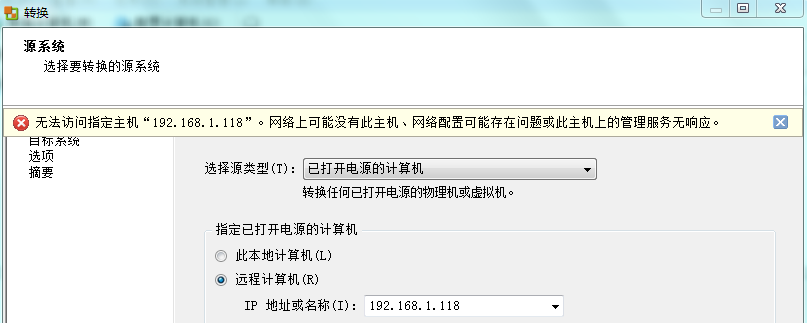
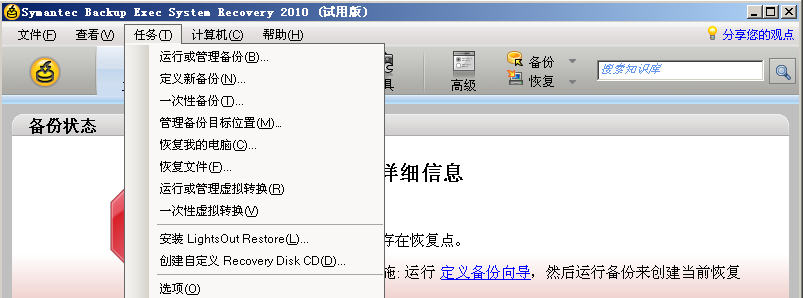













 6571
6571











 被折叠的 条评论
为什么被折叠?
被折叠的 条评论
为什么被折叠?








